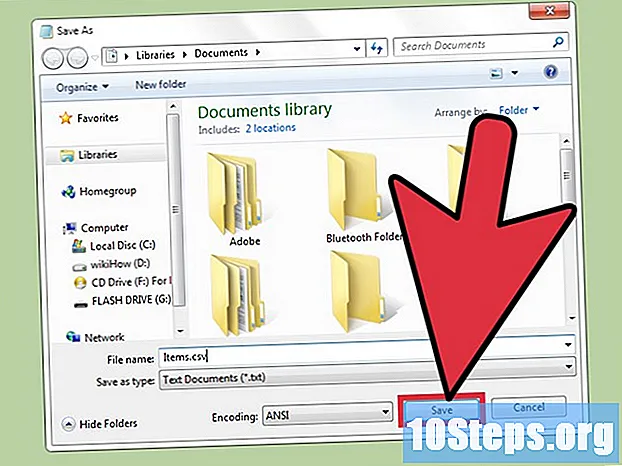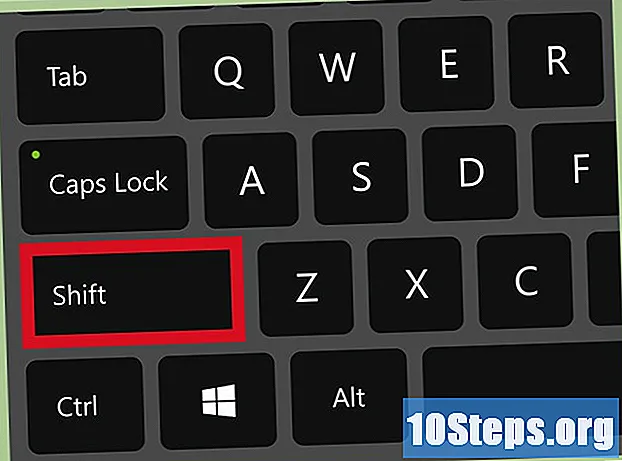מְחַבֵּר:
Gregory Harris
תאריך הבריאה:
9 Lang L: none (month-011) 2021
תאריך עדכון:
7 מאי 2024
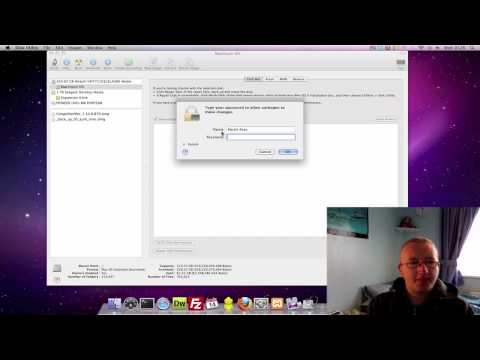
תוֹכֶן
סעיפים אחריםWikiHow זה מלמד כיצד ליצור גיבוי לתוכן הכונן הקשיח של ה- Mac מבלי להשתמש במכונת Time.
צעדים
חלק 1 מתוך 2: הכנה לגיבוי
לחץ אתחול... בתפריט הנפתח ולחץ אתחל עכשיו כשתתבקש. ה- Mac שלך יתחיל להפעיל מחדש.
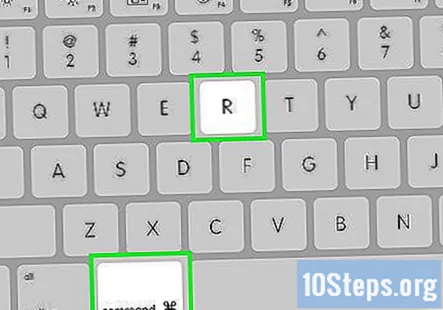
לחץ והחזק ⌘ פיקוד+ר. יהיה עליך לעשות זאת מיד לאחר הלחיצה אתחל עכשיו והחזק אותם עד להופעת מסך השחזור.
המתן עד שיופיע סמל השחזור. זה דומה לגלובוס מסתובב. לאחר שהסמל מופיע, אתה יכול לשחרר את ⌘ פיקוד ו ר מקשים. ה- Mac שלך ימשיך לטעון את מסך השחזור; כאשר הוא מסתיים, אתה יכול להמשיך לחלק הבא.
חלק 2 מתוך 2: גיבוי ל- Mac
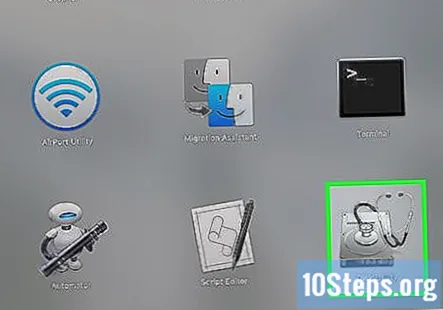
נְקִישָׁה שירות דיסק. זה באמצע חלון ההתאוששות.
נְקִישָׁה לְהַמשִׁיך. אפשרות זו נמצאת בפינה השמאלית התחתונה של החלון. פעולה זו פותחת את חלון תוכנית הדיסק.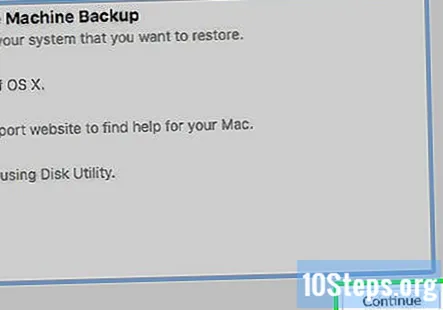
בחר בכונן הקשיח החיצוני שלך. לחץ על השם או האות של הכונן הקשיח החיצוני בצד שמאל של החלון.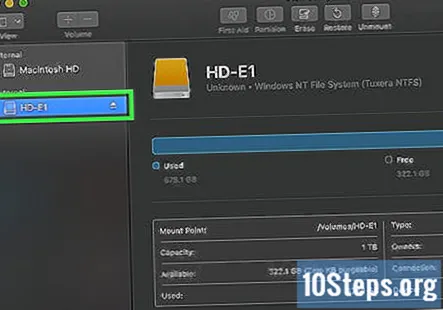
נְקִישָׁה לַעֲרוֹך. פריט תפריט זה נמצא בפינה השמאלית העליונה של המסך. תפריט נפתח יופיע.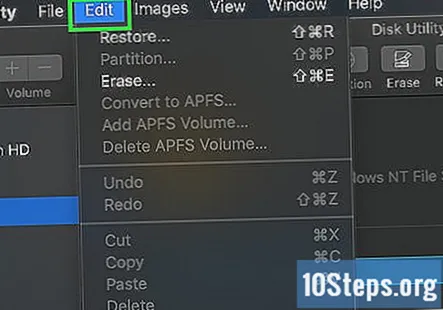
נְקִישָׁה לשחזר…. זה בתפריט הנפתח. פעולה זו תפתח חלון קופץ.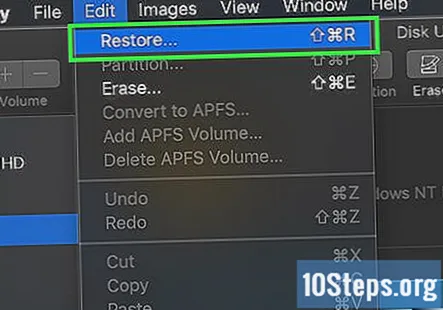
בחר בכונן הקשיח של ה- Mac שלך. לחץ על התיבה הנפתחת "שחזר מ-" ואז לחץ על שם הכונן הקשיח של Mac בתפריט הנפתח המתקבל.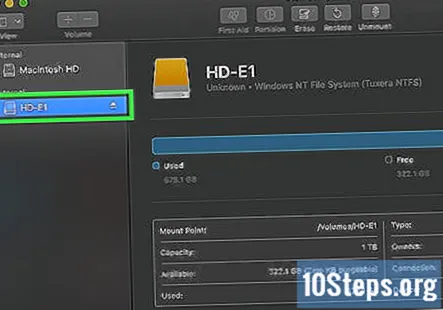
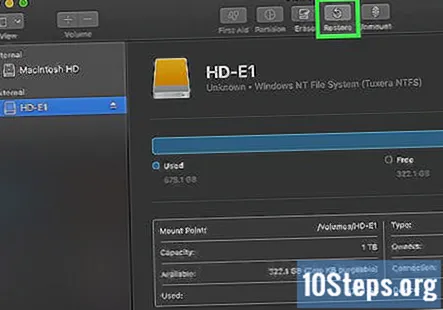
נְקִישָׁה לשחזר. זהו כפתור כחול בצד ימין של החלון. זה יבקש מתוכן הכונן הקשיח של ה- Mac להתחיל להעתיק את הכונן הקשיח החיצוני שלך.
המתן עד שההעתקה תסתיים. כאשר תתבקש, אתה רשאי להפעיל מחדש את ה- Mac ולהתחיל להשתמש בו כרגיל.
הוצא את הכונן הקשיח החיצוני שלך. זה יבטיח שהמידע השמור בכונן לא ייפגם בטעות.
שאלות ותשובות קהילתיות
האם זה יסיר את הנתונים שכבר נמצאים בכונן הקשיח?
אף אחד מהאמור לעיל לא יסיר את הנתונים שכבר נמצאים בכונן הקשיח הראשי והפנימי של ה- Mac. עם זאת, שלב 3 של חלק 1 יסיר את הנתונים שכבר נמצאים בכונן הקשיח החיצוני.
האם אוכל להשתמש בכונן קשיח חיצוני עם עיצוב ExFat?
כן אתה יכול. זה מועיל אם אתה רוצה להשתמש באותו HDD עם Mac ו- Windows שניהם.
עשיתי זאת וזה מחק את כל שאר הקבצים הקיימים בכונן הקשיח החיצוני שלי. מה עליי לעשות?
עליכם לעצב את הכונן לסוג שעובד היטב עם מק (אך שימחק קבצים, אז גבו אותם בכונן אחר) ואז מחיצו את הכונן.
האם אוכל להשתמש בכונן הקשיח שכבר נמצא בשימוש? זה כבר בפורמט ExFAT כך שלא יהיה צורך לעצב אותו מחדש, אך האם השבת המחשב אליו אליו תמחק את כל שאר התכנים בכונן הקשיח? תשובה
אני מתכנן לשדרג לאחור מקטלינה. אם אני מבצע גיבוי כזה, האם הוא ישמור גם על מערכת ההפעלה? תשובה
תהליך השחזור עבר טוב עד הסוף כשקיבלתי שגיאת מערכת os 5 והוא נכשל. מה עשיתי לא בסדר? תשובה
האם אוכל להשתמש בשיטה זו לגיבוי לכונן חיצוני כאשר הכונן הפנימי שלי נכשל? תשובה
טיפים
- תהליך זה מכונה גם "הדמיה" של הכונן הקשיח מכיוון שהוא יוצר תמונה מושלמת של תוכן הכונן הקשיח ומיקומם המדויק.
- גיבוי ל- Time Machine הוא פשוט יחסית ומחייב רק שיהיה לך כונן קשיח חיצוני - אינך זקוק לכונן קשיח Time Capsule (או AirPort) מאפל בכדי להשתמש ב- Time Machine.
אזהרות
- נתונים המאוחסנים בכוננים קשיחים חיצוניים עלולים להתפורר עם חלוף הזמן. הקפד לגבות באופן שגרתי את ה- Mac שלך (למשל, פעם בחודש).